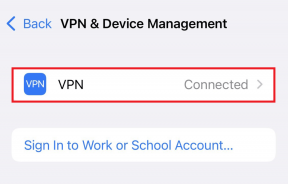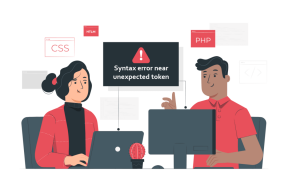Како да подесите жељени ГПУ за апликације и игре на Виндовс 11
Мисцелланеа / / April 04, 2023
Ваш рачунар са интегрисаном и наменском графиком неће нужно обећавати најбоље графичке перформансе. Понекад можете пронаћи неке апликације које се боре да неометано функционишу или игре касне. То је зато што су ове апликације и игре често збуњене и сукобљене око једне ствари – који графички чип (ГПУ) користити?

Без обзира да ли користите пратећу апликацију вашег ГПУ-а или апликацију Виндовс 11 Сеттингс, постављање жељеног ГПУ-а за одабране апликације и игре које захтевају графику је добра идеја. Пре него што вам покажемо како да натерате апликације и игре да изаберу жељени ГПУ на вашем рачунару, хајде да прво разумемо зашто би то уопште требало да подесите.
Зашто бисте требали поставити жељени ГПУ за апликације и игре
Пре него што одете даље и научите како да подесите жељени ГПУ за сваку апликацију у оперативном систему Виндовс 11, хајде да погледамо зашто сте требало би ручно да изабере жељени ГПУ за апликације и игре уместо да дозволи Виндовсу да га аутоматски изабере уместо вас.
1. Смањите потрошњу енергије вашег рачунара
Једна од најнепосреднијих предности подешавања жељеног ГПУ-а је да ће то довести до смањене потрошње енергије. За разлику од континуираног рада у позадини, оптимизација ГПУ-а за рад на основу апликације ће се сама укључити само када на рачунару притиснете одређени ток посла, као што је играње игара. Корисно је за лаптоп рачунаре за игре који не нуде дуго трајање батерије.
2. Смањите производњу топлоте вашег рачунара
Већа потрошња енергије захтева више електричне енергије и директно доводи до веће производње топлоте. Међутим, ако одаберете жељени ГПУ за сваку апликацију, можете направити графички чип да троши само потребну енергију, што доводи до мањег стварања топлоте.

То значи да ће компоненте унутар имати више простора за померање да раде брже и дуже - углавном зато што се не прегревају. Такође, вентилатори вашег рачунара неће радити све време да би унутрашње компоненте биле хладне.
3. Оптимизујте графичке перформансе вашег рачунара
Иако многи врхунски рачунари долазе са интегрисаним и наменским ГПУ-овима, Виндовс у потпуности препушта вама да одлучите који ГПУ треба да се користи за одређена радна оптерећења. У међувремену, ако бисте интервенисали и доделили своје ГПУ ресурсе на основу апликације, то ће вам помоћи да најбољи графички чип изнутра да бисте искористили потенцијал графичких перформанси на основу апликације или игрица које користите користити.
4. Побољшајте перформансе ЦПУ-а вашег рачунара
Када доделите апликацијама да изаберу одређени ГПУ, то смањује трошкове ЦПУ-а за неколико процената јер мора да ради мало мање да би у супротном открио детаље. Иако то ослобађа оптерећење процесора, можете га користити за задатке тешке обраде без бриге.
Сада када знате разлоге зашто бисте требали да изаберете жељени ГПУ за сваку апликацију, хајде да погледамо како можете урадите то на свом Виндовс 11 ПЦ-у преко апликације Подешавања, као и наменске апликације коју подржава ваш НВИДИА или АМД ГПУ:
Подесите жељени ГПУ за апликације и игре помоћу подешавања
Виндовс 11 редизајнира апликацију Подешавања и укључује опције за промену параметара екрана, што укључује избор ГПУ-а за апликације и игре. Ево како да користите апликацију за подешавања на свом Виндовс 11 рачунару да бисте подесили жељени ГПУ:
Корак 1: Притисните пречицу Виндовс + И да бисте отворили апликацију Подешавања и кликните на Екран.
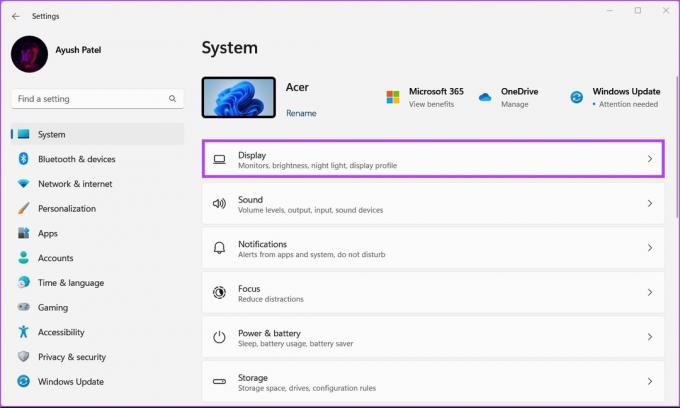
Корак 2: Под подешавањима екрана, померите се надоле и кликните на Графика.

Корак 3: Користите падајући мени на доњој слици да бисте изабрали апликацију за радну површину или апликацију Виндовс продавница у зависности од типа апликације коју желите да конфигуришете. Затим кликните на Бровсе.

4. корак: У прозору Филе Екплорер који се појави, идите до жељене локације за инсталацију игре или апликације и изаберите њену *.ЕКСЕ датотеку или пречицу. Затим кликните на Додај.
Ако не можете да пронађете апликацију коју тражите, покушајте да се крећете до подразумеваних инсталационих фасцикли „Програмске датотеке“ и „Програмске датотеке (к86)“ које се налазе на Виндовс диску вашег система.

5. корак: Након што додате апликацију, кликните на Опције.

Корак 6: У дијалогу за подешавање графике изаберите жељени ГПУ и кликните на Сачувај.
Опција уштеде енергије – одабир интегрисаног графичког чипа процесора, који користи мање енергије.
Опција високих перформанси – одабир наменског графичког чипа који даје боље перформансе, али троши више енергије.

Подесите жељени ГПУ за апликације и игре помоћу НВИДИА контролне табле
Ако ваш рачунар има НВИДИА графички чип унутра, врло је вероватно да је на вашем рачунару инсталирана НВИДИА контролна табла. То је згодна апликација за подешавање жељеног ГПУ-а за апликације и игре. Ево како можете да га користите.
Корак 1: Притисните пречицу на тастерима Виндовс + С да бисте отворили Виндовс претрагу и куцајте НВИДИА контролна табла. Затим, испод резултата претраге, кликните на Отвори.

Корак 2: Унутар НВИДИА контролне табле кликните на опцију „Управљање 3Д поставкама“ у левој колони.

Корак 3: У десном окну кликните на картицу Подешавања програма.

4. корак: На картици Подешавања програма кликните на дугме Додај.
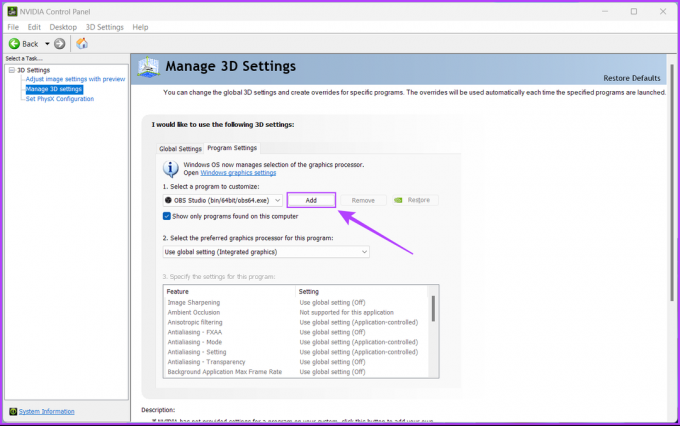
5. корак: Померите се надоле и изаберите апликацију коју желите да конфигуришете. Ако не можете да пронађете апликацију коју тражите, кликните на дугме Прегледај.

Корак 6: Када се отвори прозор Филе Екплорер, идите до жељене локације за инсталацију игре или апликације и изаберите њену *.ЕКСЕ датотеку. Затим кликните на Додај.
Ако не знате локацију за инсталацију апликације коју тражите, покушајте да се крећете до подразумеване Инсталационе фасцикле „Програмске датотеке“ и „Програмске датотеке (к86)“ које се налазе на примарном оперативном систему Виндовс погон.

7. корак: Сада кликните на падајући мени „Користи глобално подешавање (интегрисана графика)“ и изаберите „НВИДИА процесор високих перформанси“ или Интегрисану графику према вашим жељама.

Корак 8: Затим кликните на Примени да бисте сачували промене.

Подесите жељени ГПУ за апликације и игре користећи АМД Радеон графику
АМД Радеон ГПУ-ови нуде сличан метод који вам омогућава да доделите апликације и игре за одабир наменске графике. Ако ваш рачунар има АМД ГПУ који је изашао пре 2015. године, можете користећи АМД Радеон подешавања. Међутим, ако се у вашем рачунару налази модеран Радеон графички чип (објављен после 2015. године), потражите помоћ АМД Софтваре Адреналине Едитион да конфигуришете апликације и игре да у складу са тим бирају наменску графику.
Оптимизујте перформансе тако што ћете ефикасно управљати употребом ГПУ-а
Конфигурисање апликација и игара за одабир наменског или интегрисаног ГПУ-а ће сигурно побољшати перформансе – апликација и система. Док ће Виндовс 11 задржати та подешавања, осим ако не промените или поново инсталирате Виндовс, потребно је само да потврдите да ли апликација може најбоље искористити додатни графички мишић. Међутим, чак и ваше лежерне игре ће имати боље резултате са графиком и боље реаговати.
Последњи пут ажурирано 8. септембра 2022
Горњи чланак може садржати партнерске везе које помажу у подршци Гуидинг Тецх. Међутим, то не утиче на наш уреднички интегритет. Садржај остаје непристрасан и аутентичан.